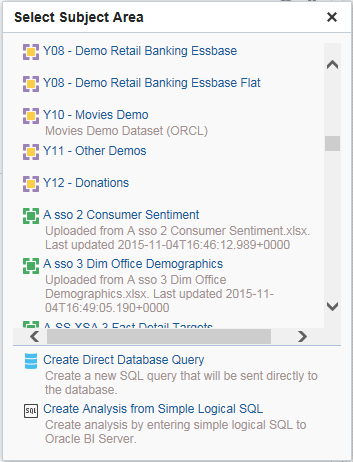3 Adicionando Dados Externos a Análises
Tópicos
Este capítulo inclui as seguintes seções:
Sobre a Inclusão de Dados Externos em Análises
Quando cria ou modifica análises no Presentation Services, você pode incluir dados de áreas de assunto externas que foram criadas e salvas no Visual Analyzer.
Os conjuntos de dados criados e salvos no Visual Analyzer são comparados e modelados para as áreas de assunto no repositório de metadados do Oracle BI. Quando você cria uma análise com uma área de assunto externa, só pode adicionar colunas às análises, mas não modelar os dados. Qualquer atualização na área de assunto externa feita no Visual Analyzer aparecerá no Presentation Services.
Quando você cria uma nova análise ou modifica uma existente, as áreas de assunto externas correlacionadas com as áreas de assunto no repositório de metadados do Oracle BI e que você tem permissão para acessar serão exibidas na caixa de diálogo Selecionar Área de Assunto ou Adicionar/Remover Áreas de Assunto. Consulte Acessando Áreas de Assunto Externas e Compartilhando Análises que Contêm Dados de Área de Assunto Externa para obter mais informações sobre quais áreas de assunto são incluídas na sua lista de áreas de assunto.
Ao criar ou modificar uma análise, você pode usar dados de áreas de assunto externas destas maneiras:
-
Crie uma análise que use a área de assunto externa isoladamente.
Você pode criar uma análise baseada unicamente em uma área de assunto externa. Não é preciso usar a área de assunto com a qual a área de assunto externa está correlacionada e modelada.
-
Crie uma análise que use uma área de assunto externa junto com a área de assunto com a qual a área externa está correlacionada e modelada.
Por exemplo, você pode sobrepor métricas de dados empresariais, como atualizar um relatório de progresso com relação a novos dados de orçamento que foram criados e salvos como área de assunto externa. Pode-se aprimorar as análises com atributos em uma área de assunto externa, como demografia, para obter uma visão clara sobre como diferentes níveis de instrução podem afetar a quantidade de vendas. É possível definir roll-ups e segmentos personalizados, por exemplo, ver como o segmento de receita muda se produtos forem reclassificados.
Suponha que você tenha uma área de assunto com dados sobre vendas, como Products, Brands e Salespeople. Você tem uma área de assunto externa com valores de vendas Target Revenue, que não existem na área de assunto. Você gostaria de criar uma análise que combine os valores Product e Brand da área de assunto com os valores de Target Revenue da sua área de assunto externa. A área de assunto externa foi modelada para que as colunas Product e Brand na área de assunto externa correspondam àquelas na área de assunto e adicionem Target Revenue como medida. A correspondência conecta a área de assunto externa com a área de assunto.
Acessando Áreas de Assunto Externas e Compartilhando Análises que Contêm Dados de Área de Assunto Externa
Somente as áreas de assunto externas que você tem permissão para acessar estarão disponíveis para serem adicionadas às análises.
As permissões para a área de assunto externa são concedidas no Visual Analyzer ou por meio das análises que utilizam a área de assunto externa.
Uma área de assunto externa será exibida na caixa de diálogo Selecionar Área de Assunto ou Adicionar/Remover Áreas de Assunto, se o usuário que criou e salvou essa área de assunto no Visual Analyzer tiver dado a você permissão de acesso como usuário individual ou como membro de uma atribuição.
Você também verá áreas de assunto externas na caixa de diálogo Selecionar Área de Assunto ou Adicionar/Remover Áreas de Assunto quando um usuário de Serviços de Apresentação criar e salvar análises que incluam essas áreas e conceder a você permissão para exibir ou editar essas análises. Observe as seguintes informações:
-
Quando o usuário salva uma análise que contém uma área de assunto externa, o Oracle BI EE lembra o usuário de que os dados da área de assunto externa serão compartilhados.
-
Todas as permissões salvas com uma análise usando uma área de assunto externa são aplicadas à análise e à área de assunto externa.
-
Uma análise que usa uma área de assunto externa deve ser salva em uma pasta de catálogo compartilhada. Isso assegura que um usuário que exibe ou edita a análise também verá os dados da área de assunto externa.
-
Se uma análise que usa uma área de assunto externa tiver sido salva em qualquer lugar que não uma pasta compartilhada, e um usuário que não tem acesso concedido à área de assunto externa no Visual Analyzer exibir ou editar a análise, os dados dessa área de assunto externa não serão exibidos na análise.
Ícones da Área de Assunto
Ícones representam diferentes maneiras de criar itens nas áreas de assunto.
As caixas de diálogo Selecionar Área de Assunto e Adicionar/Remover Áreas de Assunto no Oracle BI EE usam ícones deferentes para distinguir entre áreas de assunto criadas com a Ferramenta de Administração e áreas de assunto externas criadas e salvas no Visual Analyzer.
O ícone de quadrado púrpura e amarelo é exibido para áreas de assunto criadas com a Ferramenta de Administração. O ícone quadrado verde é exibido para áreas de assunto externas criadas e salvas no Visual Analyzer. Veja a ilustração mostrada.
Adicionando Áreas de Assunto Externas a uma Análise
Você pode adicionar dados de áreas de trabalho externas ao criar uma análise ou quando está modificando uma análise existente.
- Quando você criar uma nova análise, selecione a área de assunto externa que deseja usar na análise, na caixa de diálogo Selecionar Área de Assunto. Consulte Ícones da Área de Assunto para obter mais informações.
- Ao editar uma análise existente, clique em Adicionar/Remover Áreas de Assunto no painel Áreas de Assunto, selecione a área de assunto externa que deseja adicionar e clique em OK. Consulte Ícones da Área de Assunto para obter mais informações.
Removendo Áreas de Assunto Externas de uma Análise
Você pode remover uma área de assunto externa de uma análise.
Se você remover uma área de assunto externa, seus dados serão removidos da análise. A área de assunto externa e seus dados permanecem no servidor Oracle BI. Consulte Excluindo Áreas de Assunto Externas do Oracle BI EE para obter mais informações sobre a remoção da área de assunto e a exclusão dos dados do Oracle BI Server.
Observe que você não pode remover uma área de assunto com a qual a área de assunto externa é correspondida e modelada.
Para remover os dados que você adicionou:
- Abra para editar a análise à qual você adicionou dados externos.
- No painel Áreas de Assunto, clique em Adicionar/Remover Áreas de Assunto.
- Na caixa de diálogo Adicionar/Remover Áreas de Assunto, selecione a área de assunto externa que deseja remover e depois clique em OK. Consulte Ícones da Área de Assunto para obter mais informações.
Fazendo Download de Dados da Área de Assunto Externa
Você ou qualquer usuário que tiver acesso de Leitura poderá fazer download de dados em uma área de assunto externa.
Os dados transferidos por download são salvos em um arquivo que contém todas as planilhas e todas as colunas de cada planilha. Os dados transferidos por download refletem os dados mais recentemente transferidos por upload, que não são necessariamente os dados originais cujo upload foi feito na área de assunto externa.
Para fazer download de dados externos:
-
No painel Áreas de Assunto, clique com o botão direito do mouse na área de assunto externa e selecione Fazer Download.
-
Na caixa de diálogo Salvar como, mantenha o nome do arquivo padrão ou dê ao arquivo um novo nome.
-
Clique em Salvar.
Nota:
Qualquer permissão de compartilhamento na área de assunto externa de Leitura, Modificação ou Controle Total fornece acesso para fazer download do arquivo de planilha inteiro. Para obter mais informações, consulte Acessando Áreas de Assunto Externas e Compartilhando Análises que Contêm Dados de Área de Assunto Externa.Excluindo Áreas de Assunto Externas do Oracle BI EE
Você poderá excluir permanentemente uma área de assunto externa do Oracle BI Server quando precisar liberar espaço para permanecer dentro do seu limite de armazenamento.
Você só pode excluir áreas de assunto externas. Não é possível excluir áreas de assunto externas que foram incluídas nas análises. A exclusão de uma área de assunto externa difere da sua remoção de uma análise, conforme descrito em Removendo Áreas de Assunto Externas de uma Análise.
- No painel Áreas de Assunto, clique com o botão direito do mouse na área de assunto externa e selecione Excluir.